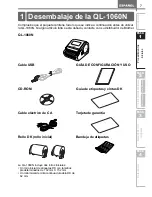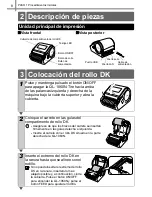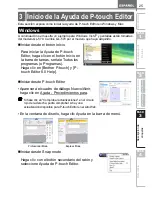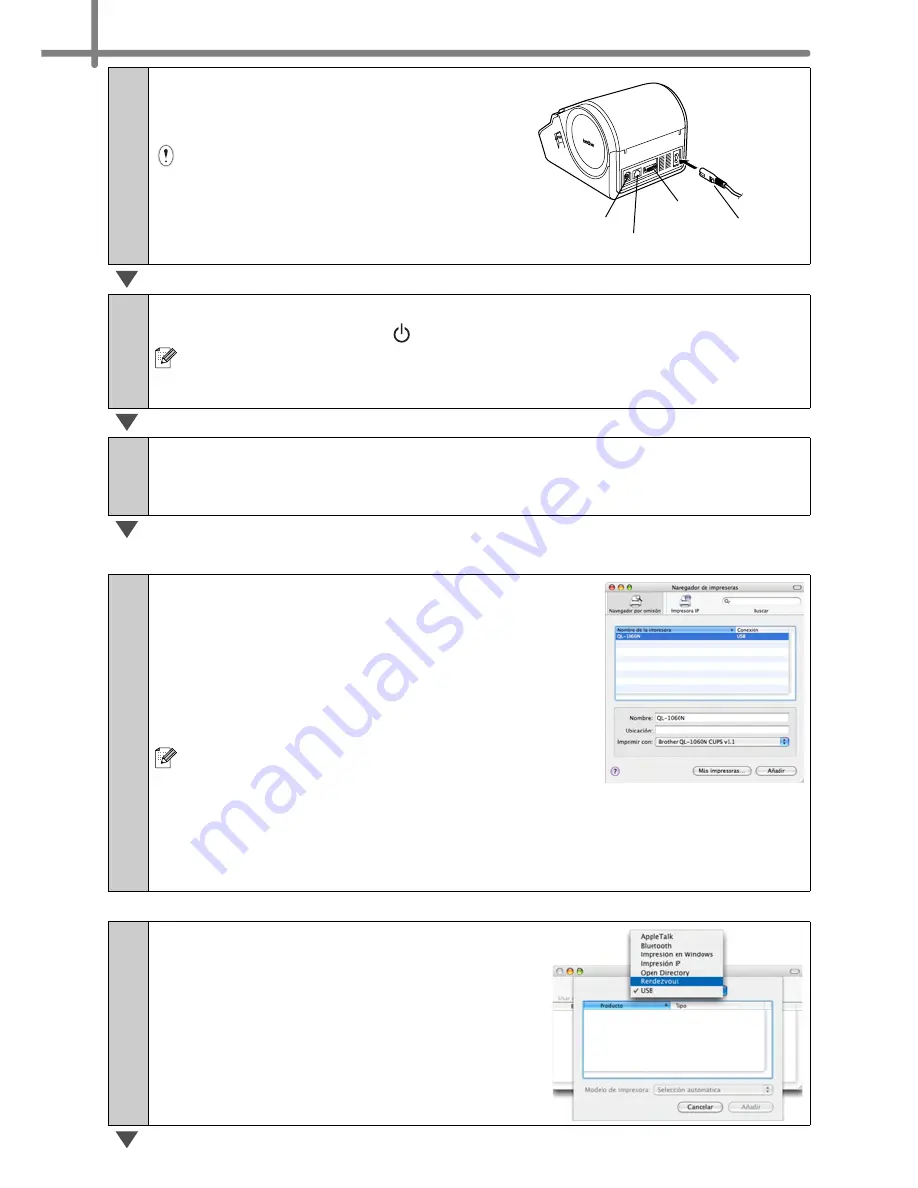
PASO 2 Instalación del software
18
6
Después de reiniciar el equipo,
conecte el cable USB/LAN a la
máquina.
El puerto USB de la máquina tiene
una etiqueta de precaución, retírela y
conecte el cable USB.
7
Conecte el cable USB/LAN al puerto USB/LAN del Macintosh
®
.
Pulse el botón ON/OFF ( ) de la máquina para encenderla.
Si conecta la máquina al Macintosh
®
con un concentrador USB, es posible que
no se conecte correctamente. En ese caso, conecte la máquina directamente
al puerto USB del Macintosh
®
.
8
Haga doble clic en la unidad donde está instalado Mac OS
®
X y
haga clic en [Aplicaciones]-[Utilidades]-[Utilidad Configuración
Impresoras].
Para usuarios de cable de interfaz USB
9
Haga clic en Añadir y seleccione USB en la
parte superior de la pantalla (en Mac OS
®
X
10.3.9).
Seleccione QL-1060N de la lista y vuelva a
hacer clic en Añadir para añadir la impresora
a Utilidad de Configuración de Impresoras.
Para Mac OS
®
X 10.4.x, haga clic en Añadir y
añada la impresora con la conexión BRPTUSB.
(En ese caso, aparecerá un cuadro de diálogo de
error cuando se produzca un error de impresión.)
Seleccione el nombre de la impresora apropiada.
Ahora siga en el paso 10.
Para usuarios de cable de interfaz de red (configuración simple de red)
9-1
Haga clic en Añadir.
Para usuarios de Mac OS
®
X
10.3.9, seleccione lo siguiente.
Para usuarios de Mac OS
®
X
10.4.x, vaya al siguiente paso.
Ahora siga en el paso 10.
Cable de
alimentación
Puerto USB
Puerto LAN
Puerto serie
Содержание P-touch QL-1050N
Страница 28: ...STEP2 Installing the Software 22 ...
Страница 62: ...PASO 2 Instalación del software 22 ...
Страница 69: ...Printed in China LB7465001 ...